103. Google Drive 5 GB umsonst, auch für Windows Phone 7 als passiver User nutzbar
Einleitung
Ein neuer Dienst von Google erweckt den Sternenhimmelstuermer aus
seinem derzeitigen Dornröschenschlaf: Google Drive. Da der
Sternenhimmelstuermer schon wieder einige Verwirrung im Internet registriert - insbesondere auch
bezüglich der Verwendung von anderen Mobiltelephonen wie Windows Phone
7 - nun eine kleine Einführung in die Welt von Google Drive. Der
Sternenhimmelstuermer beschränkt sich wie üblich auf die kostenlose
Variante mit 5 GB - wie es sich für eine Nonprofitseite gehört. Der
Schwerpunkt liegt auf der Verwendung als Onlinespeicher mit der Verwaltung durch den Browser
Internetexplorer. Der ist ja bekanntlich auch auf allen Windows Phone 7
Smartphones und somit ist Google Drive mit vielen Einschränkungen für
Smartphones auch ohne Apps nutzbar.
Natürlich keine Rose ohne Dornen: Was man nicht machen kann, ist
Dateien vom Smartphone hochladen. Das ist über den Smartphonebrowser
nicht möglich. Das ist ärgerlich, da Sie keine Fotos vom Smartphone
teilen können. Aber als passiver Nutzer ist alles soweit durch den
Browser nutzbar. Das ist für den Sternenhimmelstuermer die wichtige
Hälfte. Des weiteren können Sie mit mit dem Smartphone von W7 keine
Dokumente bearbeiten.
Sie können sich Dokumente wie Docx, Tabellen, PDF passiv in der mobilen
Version ansehen und Musik anhören - das funktioniert tadellos.
Das gleiche galt übrigens auch für Google-Sites,
auf denen man immerhin
100 MB in Form von Dokumenten ablegen konnte. Die waren und sind
ebenfalls kostenlos. Dort kann man dann auch für sich, andere bestimmte
Personen oder die Öffentlichkeit Dokumente freigeben. Ein offener
Geheimtipp. Da
man sich unbeschränkt viele Sites mit beliebigen Dateien oder Dokumente
anlegen konnte, war dieses der eigentlich legitime Vorläufer von Google
Drive...
Dort können Sie übrigens auch als Bonus Dokumente herunterladen oder mit dem Smartphone die Webseite an sich bearbeiten. Für Teamplayer vielleicht die bessere Alternative.
Beim Windows 7 Phone kann man dann eine Webseite als Kachel auf der
Startseite anlegen. Sieht aus wie eine App und Sie können dann munter
den integrierten Browser von Phone 7 als Manager für Google Sites oder Google Drive
verwenden.
Google Drive bequem am PC einrichten
Beim Sternenhimmelstuermer ging es erstmal über Chip los, um die
Software herunterzuladen, die eine Synchronisierung ermöglicht. Hm, die
gibt es auch für Mac und Androidphones, ist aber nicht zwingend nötig,
wie es der Sternenhimmelstuermer feststellte. Wenn Sie bei Google
bereits angemeldet sind, reicht eine Einrichtung über
https://drive.google.com scheinbar aus. Das ist auch der bessere
Weg.
Sie kommen dann vom o. a. Link auf die Anmeldeseite. Abgesehen davon,
dass das Ganze in fehlerfreiem Deutsch gehalten ist, findet man dort
den Anmeldebutton. Nach der Eingabe ihre Daten - alles sauber
verschlüsselt, bekommen Sie dann umgehend die folgende Ansicht:
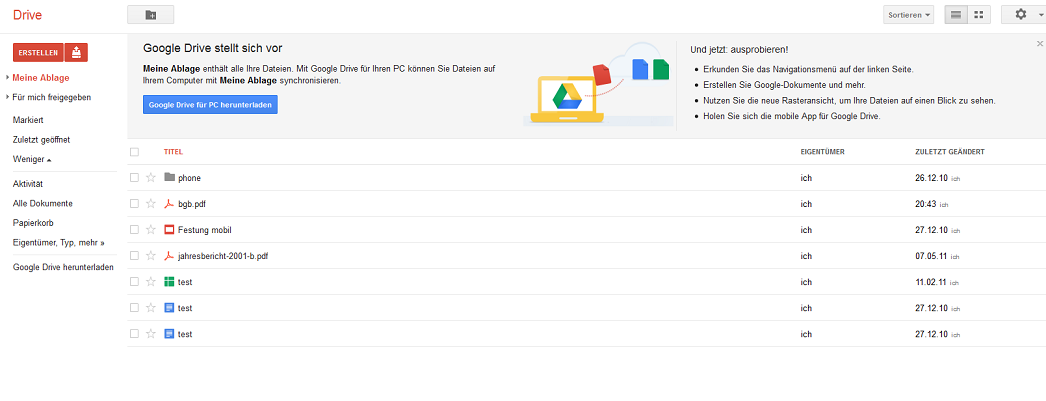
Wartezeiten? Umständliche weitere Anmeldungen: Alles Fehlanzeige.
Dort können Sie sich dann, wie Sie es unschwer erkennen können,
Google Drive für den PC herunterladen. Der Sternenhimmelstuermer wusste
das beim Testen nicht und zog sich deshalb die Variante von Chip
herunter. Da wird wohl eine Neuaufsetzung des PC`s völlig. Entweder
original von Google oder Bedienung ohne Synchronisationssoftware - wozu
gibt es einen Browser?
Der Sternenhimmelstuermer bevorzugt die umständliche Variante. Er
lädt Dokumente einzeln über den roten Upload-Button hoch. Dann kann man
die Dateien selektieren (Häkchen setzen) und mal den rechten Mausbutton
benutzen, um sich die dortigen Optionen wie runterladen, in Google Docs
exportieren...freigeben...Organisieren...umbenennen..anzusehen.
Dasselbe Menü haben Sie unter dem Button mehr, der in der obigen
Ansicht genau wie der Name des Users nicht angezeigt wird...
Tipp: Dateien kann man per Drag und Drop auf die Dokumentenfläche
schnell hinzufügen. Die Nachfrage der Speicherart startet dann umgehend.
Google Drive mit dem Smartphone Phone 7
Dokument bearbeiten geht leider wie gesagt noch nicht. Der Internetexplorer ist
also Dreh- und Angelpunkt des "Managementsystems" von Google Drive auf
einem Windows 7 Smartphone. Die Kachel der Anmeldeseite holen Sie sich
mit einem Aufrufen der o. a. Webseite und Hochwischen der unteren
Funktionsleiste im Windows 7 Browser. Dann den letzten Punkt auf Startseite betätigen.
Durch längeres berühren der Kachel wird diese bewegbar und dann können
Sie die Kachel frei platzieren. Die Suchmaschine Google, Google Sites
und neuerdings Google Drive sind drei "native Apps", die nun auf der
Startseite vom Sternenhimmelstuermer zu sehen sind.
Fazit:
Google Drive ist eine einfach zu bedienender Onlinespeicher, der
Über
das Smartphone auch ohne App mit dem Browser mit Abstrichen
verwaltet werden kann. Einrichtungszeit: 5 - 10 Minuten inklusive
Zugang per Windows Phone 7 als passiver User. Ein Vorgeschmack auf ein
Androidphone, wer in den Genuss der vollständigen Dienste kommen will...